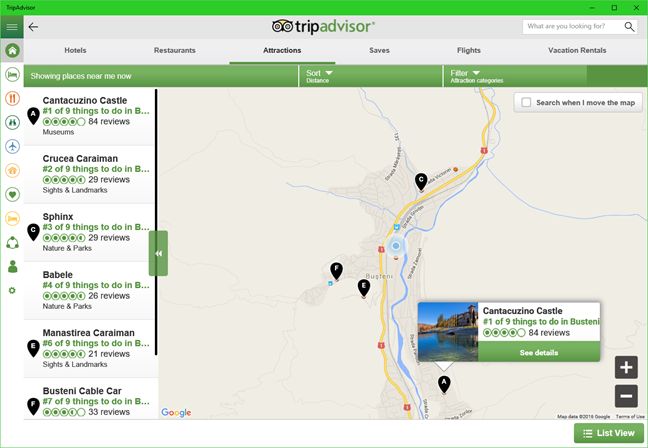Non serve spiegarti quanto sia importante proteggere i tuoi dati, sia quando essi si trovano sul computer, sia quando li salvi all’interno di un hard disk esterno. E questo vale ovviamente per un discorso molto semplice: i tuoi backup sono per natura importantissimi, ma se qualcuno accede al tuo hard disk esterno potresti perdere ogni singolo dato in uno schiocco di dita, e poi non avere alcun modo per recuperare quanto hai perso. Ecco perché oggi vedremo insieme come proteggere con una password un hard disk esterno.
Proteggere un hard disk esterno su Mac

Ci sono due metodi diversi che puoi usare per crittografare gli hard disk esterni su Mac: entrambi i metodi vengono direttamente incorporati sul sistema operativo Mac OS, dunque non hai alcun bisogno di scaricare o installare dei software. Tuttavia, prima di cominciare, devi innanzitutto pensare ad una password che sia sicura e che tu possa ricordarti sempre.
Come proteggere un hard disk esterno su Mac, dunque? La prima cosa che devi fare è aprire il Finder per individuare l’unità esterna, e successivamente fare click con il tasto destro del mouse, selezionando la voce “Encrypt”. A questo punto ti si aprirà una finestra di dialogo che ti consentirà di inserire una password, aggiungendo anche un suggerimento che potrà aiutarti quando accederai all’hard disk inserendola: il suggerimento, comunque, non è obbligatorio.
Dopo aver inserito la password, il tuo disco rigido esterno è finalmente protetto, anche se l’operazione potrebbe richiedere molto tempo, soprattutto se ospita una gran mole di file e dati.

Il secondo metodo per crittografare l’hard disk esterno è farlo utilizzando lo strumento Utility Disco, che ti consentirà di proteggere determinate sezioni e dati. Ma devi formattarlo prima, il che rende questo metodo adatto solo per gli hard disk inizialmente vuoti oppure nuovi. Una volta che avrai aperto Utility Disco, dovrai fare click col tasto destro sul device esterno, selezionare Cancella, poi Formato e infine selezionare un formato Encrypted. Fatto questo, dovrai solo inserire la password e attendere il termine della procedura.
Proteggere un hard disk esterno su Windows

Anche Windows possiede una funzione nativa per crittografare un hard disk esterno, chiamata BitLocker Drive Encryption, ma solo se possiedi una versione Pro o Enterprise. Se è il tuo caso, ti basta aprire il menu di questa funzione da Pannello di controllo, Sistema e sicurezza, Crittografia BitLocker.
Successivamente dovrai selezionare l’unità esterna da proteggere e cliccare su Attiva BitLocker, utilizzando una password per la protezione. A questo punto dovrai creare un backup della password e infine cliccare su Avvia cifratura. Dopo un po’ di tempo, potrai finalmente contare sul tuo hard disk esterno protetto.
Proteggere un hard disk esterno con VeraCrypt
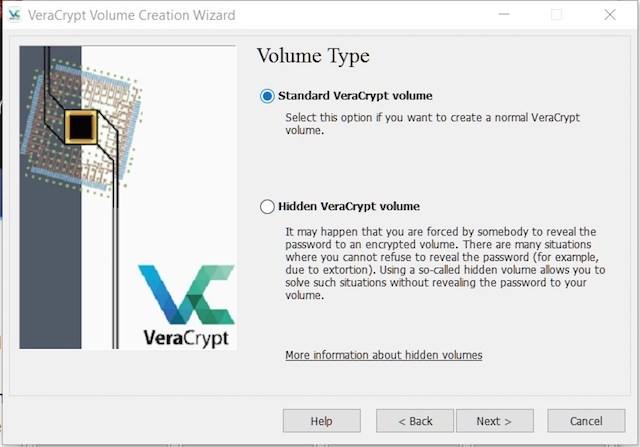
Se non hai una versione Pro o Enterprise, puoi in alternativa utilizzare un software di terze parti, come ad esempio VeraCrypt: in assoluto il programma migliore per proteggere con una password un hard disk esterno su Windows. Dopo che avrai scaricato, installato e lanciato il software, dovrai fare click su Crea volume, selezionare l’opzione “crittografia di una unità esterna” e fare click su Procedi.
Qui dovrai selezionare Volume standard VeraCrypt e fare click su Avanti, per poi selezionare il device che intendi proteggere e seguire tutte le istruzioni che il programma ti fornisce, fino a completare il tuo obiettivo. Ricorda però che l’unico modo per accedere all’hard disk crittografato è attraverso il programma VeraCrypt, ma che puoi comunque de-crittografare l’unità.